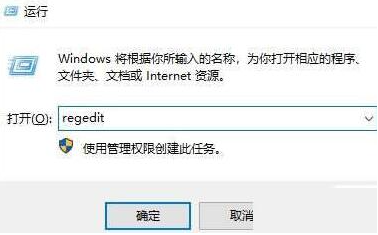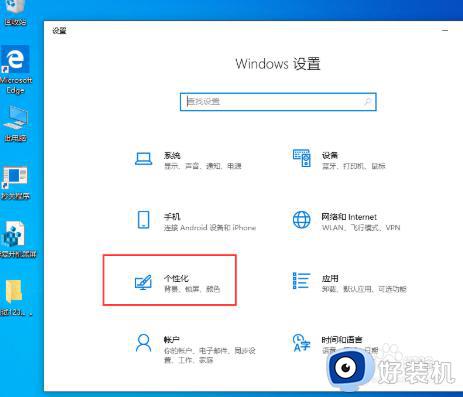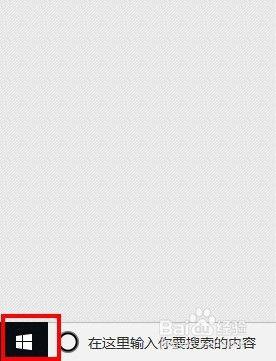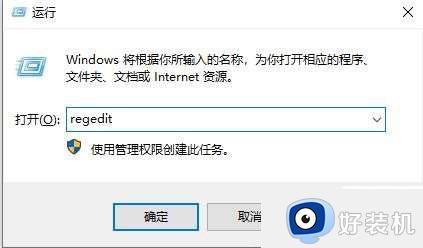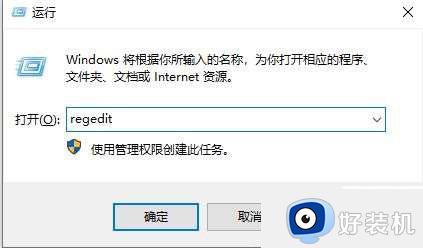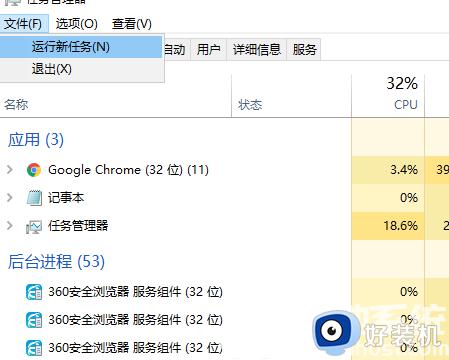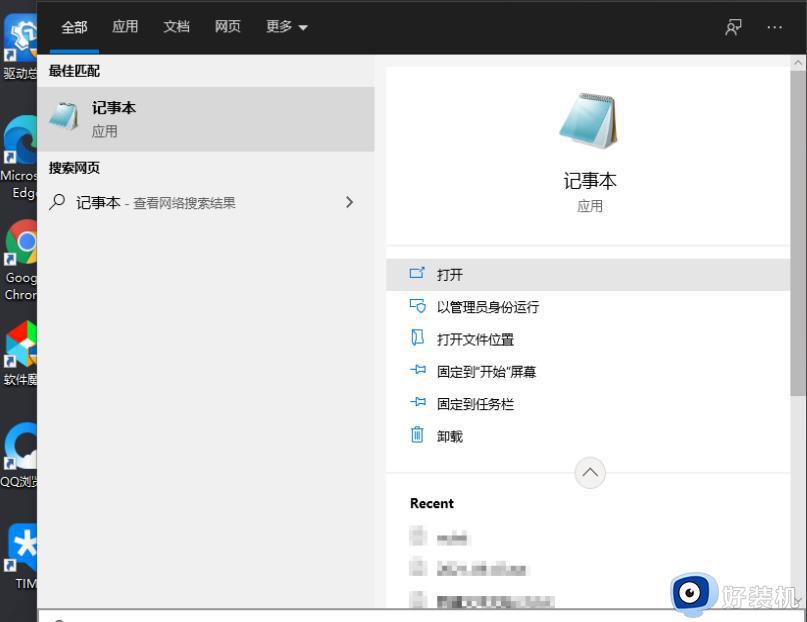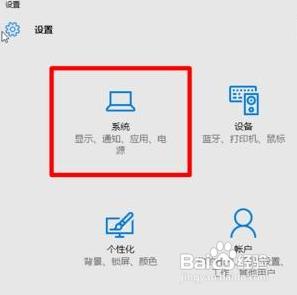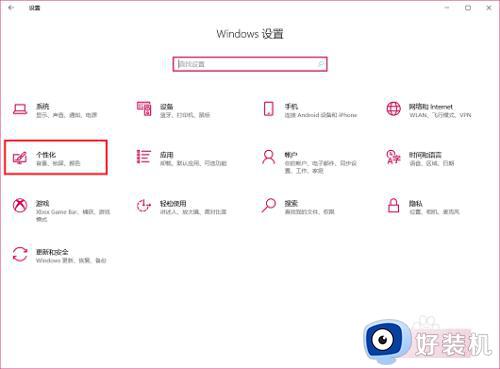win10系统任务栏图标变成空白方块了怎么恢复 win10任务栏图标变成白色如何解决
最近有部分win10专业版系统用户在使用电脑的时候,反应说遇到了这样一个现象,就是任务栏图标变成空白方块了,很多人遇到这样的问题都不知道怎么恢复,可能是缓存文件出现错误了,有遇到一样情况的用户们可以跟随着笔者一起来看看win10任务栏图标变成白色的解决步骤。
方法一:
将以下代码复制到记事本另存为:清理图标缓存.bat 文件,然后双击运行此批处理文件即可(实际测试ok,推荐方法)。

方法二:
1、“win”+“R键”弹出运行窗口,输入%APPDATA%MicrosoftInternet ExplorerQuick LaunchUser PinnedTaskBar。
2、在弹出的TaskBar文件夹中,发现没有图标显示异常的快捷方式。将该程序的快捷方式放入到TaskBar文件夹。
3、重新运行该程序,若未恢复图标。在任务栏上右键点击【固定到任务栏】再取消固定,可以发现图标显示正常。
方法三:
前面方法都不行的话那就清理一下图标的缓存,将以下代码复制到记事本另存为:清理图标缓存.bat 文件,然后双击运行此批处理文件即可。
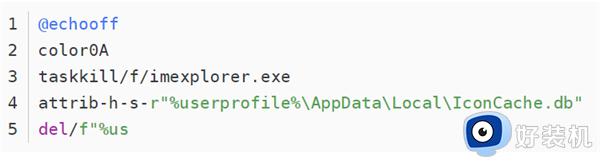
和第一种创建bat文件方法一样。
方法四:
同时按Windows键+R键打开运行对话框,输入ie4uinit.exe -show然后回车即可修复。
以上给大家介绍的就是win10系统任务栏图标变成空白方块了怎么恢复的详细内容,有遇到相同情况的用户们可以参考上述方法步骤来进行解决吧。